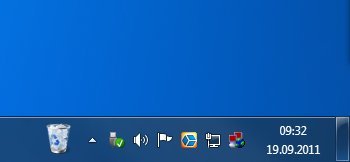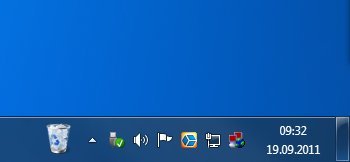
22.09.2011 | Tipps
Zum schnellen Löschen gibt’s auf dem Desktop den Papierkorb. Aber eben nur auf dem Desktop. Wer zum Löschen nicht immer erst die Arbeitsoberfläche einblenden möchte, kann mit folgender Anleitung den Papierkorb in die Taskleiste packen. Dann ist er immer und überall verfügbar.
31.08.2011 | Tipps
Wer von Windows XP auf Windows 7 wechselt, wird im Startmenü den “Ausführen”-Befehl vermissen. Bei Windows 7 gibt’s den Befehl nicht mehr, da sich die Kommandos auch ins Suchfeld des Startmenüs eingeben lassen. Oder über die Tastenkombination [Windows-Taste][R]. Wer dennoch den “Ausführen”-Befehl vermisst, kann ihn mit drei Klicks nachrüsten.
06.08.2010 | Tipps
Im Vergleich zu früheren Versionen wirkt der neue Windows Explorer von Windows 7 aufgeräumt. In der linken Spalte gibt es nur noch Links und Verknüpfungen zu den wichtigsten Windows-Bereichen. Profis vermissen hier aber den Papierkorb oder die Systemsteuerung. Mit einem Trick lassen sich die versteckten Windows-Bereiche wieder einblenden.
24.11.2009 | Tipps
Wer einmal mit Googles Browser durchs Web gesurft ist, merkt sofort: Google Chrome ist rasend schnell. Besonders bei Javascript-Seiten. Wer dem Internet Explorer nicht komplett den Rücken kehren aber trotzdem schnell surfen möchte, kann IE und Chrome kombinieren. Das Ergebnis ist sozusagen der neue Microsoft Chrome Explorer.